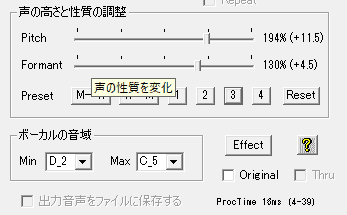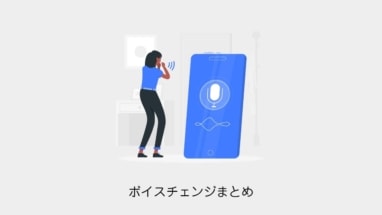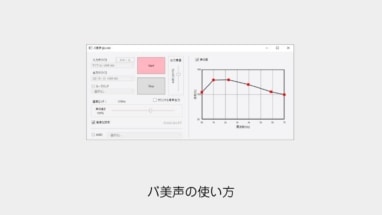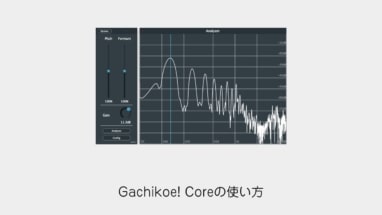本記事ではボイスチェンジソフトの恋声の使い方として設定方法と音声データの出力方法を解説します。
恋声を使ってバ美肉(バーチャル美少女受肉)しましょう!
 すいみん
すいみんVtuberのボイスチェンジの火付け役といったらこの「恋声」です!
恋声のインストールとソフトの起動
まずは恋声を起動しましょう!
下記リンクの公式サイトからダウンロード&解凍します。
※OSが64bitの方はkoigoe(x64).exe、32bitの方はkoigoe.exeをダウンロードしましょう!
中にある「koigoe(x64).exe」をクリックして恋声を起動します。
恋声の女性声プリセット設定で声の変化を試してみる
使用するマイクは近くの家電量販店で購入しました。
ゲーム実況の入門として定番の特定の向きからの音だけを拾うマイクです。
 すいみん
すいみんソニーのマイクが安価で使いやすいです!定番商品。
事前にマイクをPCに接続しておきます。
恋声を起動して「マイクアイコン」をクリックして赤く点灯させます。
これでマイクの音が変換されるようになります。
Preset(プリセット)の項目の「M→W」ボタンを押します。
以上で男性→女性のプリセット(M→W)が反映されます。
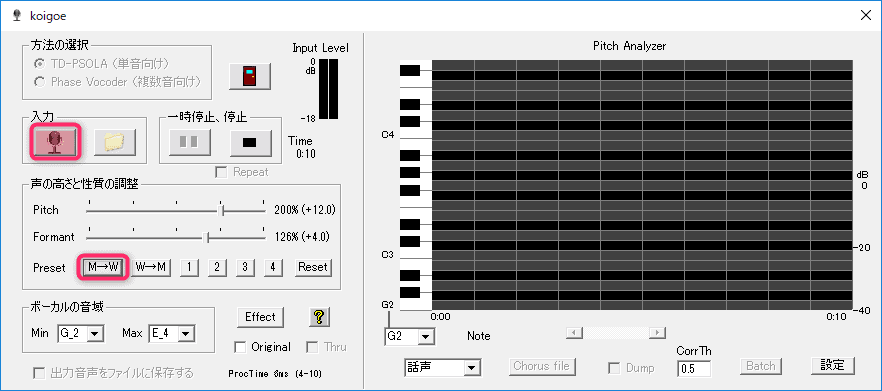
 すいみん
すいみん声を出すと機械的ではありますが、自分の声が女性のように聞こえます!!
恋声での声が聞こえない場合
右下の「設定ボタン」を押して、「録音デバイス」と「再生デバイス」を確認しましょう!
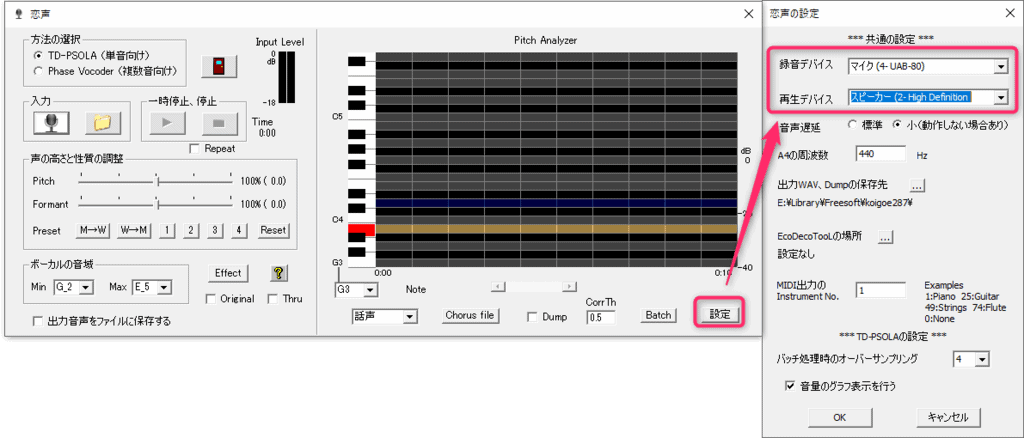
 すいみん
すいみん動画も見るとさらに理解が深まります!
恋声でのボイスチェンジの設定方法を詳しく解説!
例として「VTuber睡井眠子の声」を作るに当たっての解説をしていきます。
初めはプリセットで結構良いかも!と思ったのですが、もっとキャラにあった声をもとめて調整してみました。
声の高さ(ピッチ)と声の性質(フォルマント)の2つを調整するのがポイントでした。
- Pitch → 194%
- Formant → 130%
※ボーカルの音域はプリセットのままです
ちなみに下記の記事は土日でイラストから動画編集までチャレンジして作成した自作VTuberモデルになります!
※恋声も使ってます。
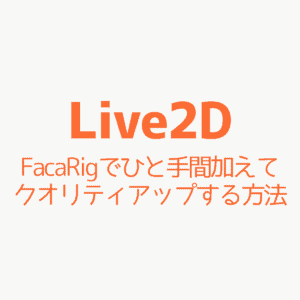
ボイスチェンジの資料「あたらしい女声の教科書」について
女性の変換について、非常に詳しい資料です。是非見てみてください。
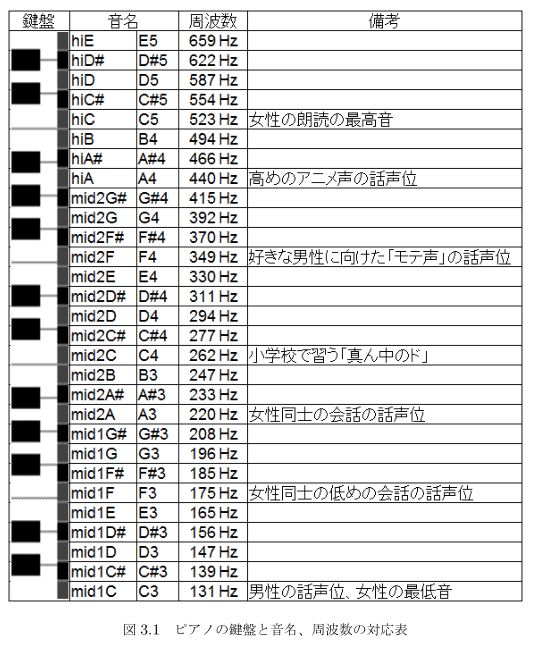
 すいみん
すいみんピッチに関してはC3(131Hz)からC5(523Hz)あたりが女性の声に適した範囲のようです。
「周波分析」で自分の声の周波数分析してみる
実際に収録した声を計測してみました。
この手の周波分析ソフトはたくさんあると思います。是非検索してみてください。
今回は手持ちのAdobe Auditionというソフトを使っています。
Auditionの周波数分析方法
ウインドウ>周波数分析で調べてることができます。
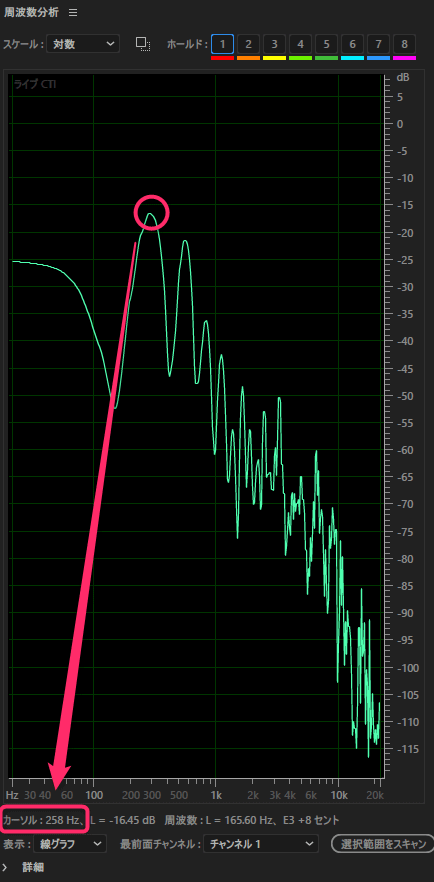
結果は「258Hz」という結果に。
睡井眠子(ねむいねこ)は少し落ち着いたトーンの声にしたので、「C4」。
わりとリアル目の高さになっていると思います。
恋声での声の調整方法
- まずピッチをあげて300Hzくらいのを周波数出します
- 次にフォルマントを上げて調整します。
- いい感じの基準ができたら、そこを起点にピッチとフォルマントを微調整していくと調整が早いです。
恋声のイコライザー調整方法
恋声の「Effect」というボタンを押すとイコライザーが調整できます。
各音に対する強調/抑圧の調整ができます。
現在は下記の用に設定しております。
- EQを有効にする
- 「C0」と「C10」を-24に
- 「C9」を-5に
- 「C5」を4に
- 「C4」を-8に
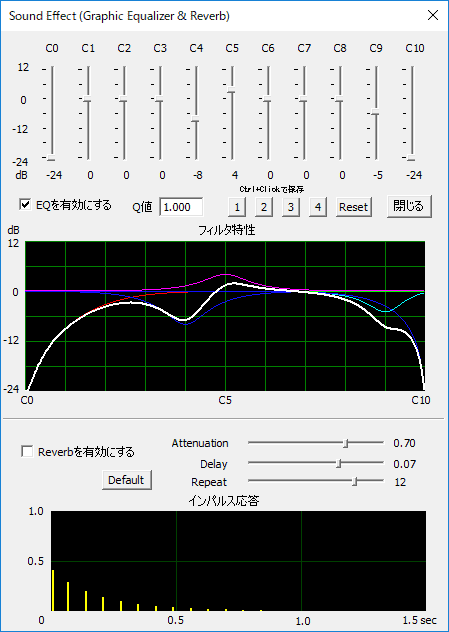
恋声の音声の出力(.wav)方法・録音方法
恋声で声を変換した音声を出力(.wav)してみます。
フォルダアイコンをから声を変えたい音声データを選択
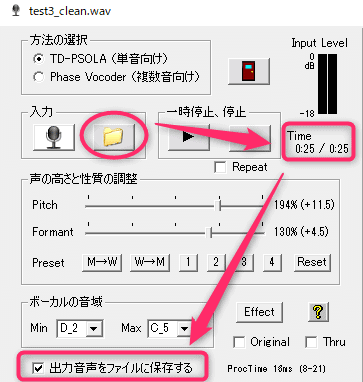
以上で恋声が入っているフォルダの場所に、音声データ(.wav)が出力されています。
下記の記事は実際に恋声で変換した声を使ってSkypeなどの通話ソフトで会話する方法を紹介しています。

恋声の声の変換設定を変更する方法
声の変換に関しては「TD-PSOLA」と「Phase Vocoder」の2種類の選択肢があります。
- 通常の設定「TD-PSOLA」は低スペックのPCでも軽快に動くようなセッティング向けです。声以外の音が入るのが苦手
- 「Phase Vocoder」は高スペックのPC向け。BGMなど声以外の音が入っていても声が変換されやすいです
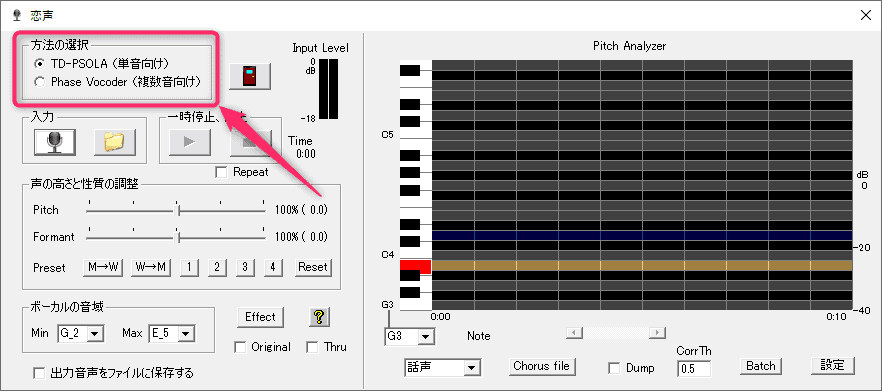
 すいみん
すいみん生配信なのでうまくいかない時は「Phase Vocoder」に設定してあげましょう!
恋声の声の設定を保存する方法
「Ctrl」押しながら数字をクリックすると設定を保存できます!(4つまで保存可能)
再起動しても設定が残るので、良い設定ができたら保存しておきましょう
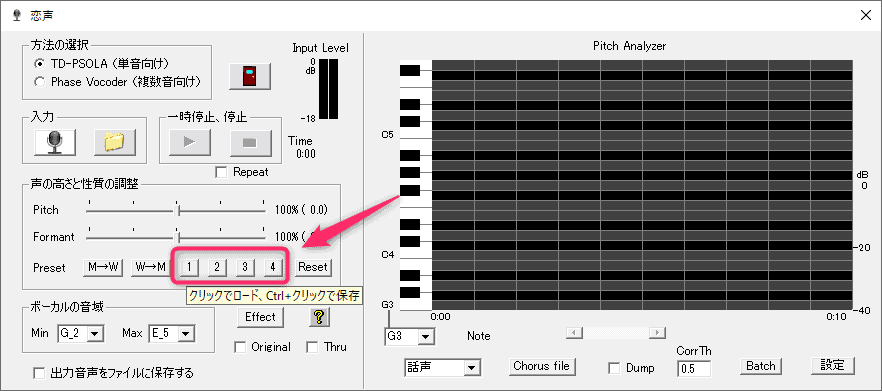
恋声のトラブル
よくある恋声のトラブルの紹介です。
恋声の注意点!ノイズが大きくなってしまう場合
1時間ほど恋声を使っていると「Buffer Full」という赤文字が表示されます。
その頃にはノイズが大きくなってくるので、一度恋声の「ドアアイコン」を押して終了し、再び再起動してあげましょう!
自分の声が反響して聞こえてしまう場合
- Windows「サウンド」で検索して、サウンドの設定を開きます
- サウンドデバイスの管理をする開き、使うマイク以外を無効化してあげましょう
- あとは念の為スピーカーをご使用の場合は小さくしておくこと!(またはヘッドホンにする)
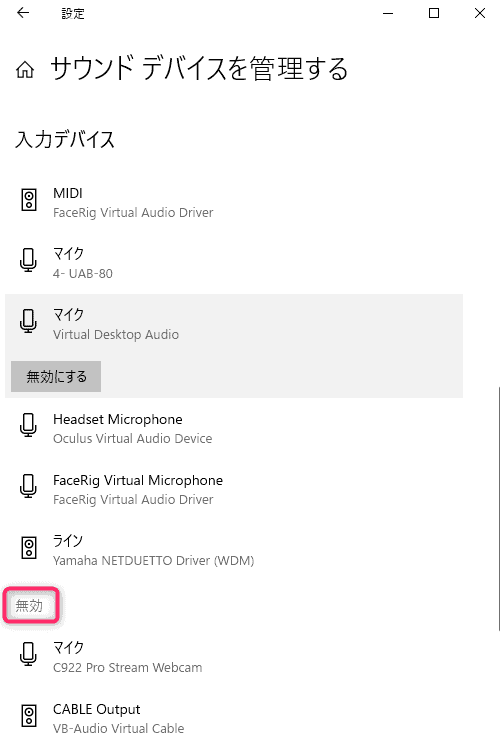
ボイスチェンジの使い方!設定方法と音声データの出力方法を解説まとめ
今まで様々なボイスチェンジソフトを使ってきたのですが、恋声は女性声に変換することには特化していてクオリティは高いです。
ただしソフトとしての性能はいまいちで、長時間使用するとソフトが落ちてしまいます。
恋声は安定性にかけるので、「Reaper」という無料のソフトもおすすめです

リアルタイムで恋声の声を出してOBSやDiscordなどで使ってみたい方は下記の記事を参考にしてください。